
Windows11にアップデートしたらエクスプローラーでLinuxが表示されなくなった
結論1:エクスプローラーのディレクトリに\\wsl.localhost\を入れるとアクセスできた
結論2:アップデート、アップグレードをしたら表示されるようになった。
重い腰を上げてWindows11にOSをアップデートしました。
あまり時間はかからなかったうえ、ターミナルが使いやすくなっていたので、もっとはやくアップデートしても良かったなぁという感じです。
しかし1つ問題がありまして、タイトルの通り、エクスプローラーでLinuxが表示されなくなっていました。
アップデートをする前からWSLを使っていたのですが、その時はLinuxがエクスプローラーに表示されていたのです。
そのため、Linuxにあるファイルをメールに添付する際なんかは、GUI操作ができて色々と便利でした。
状態
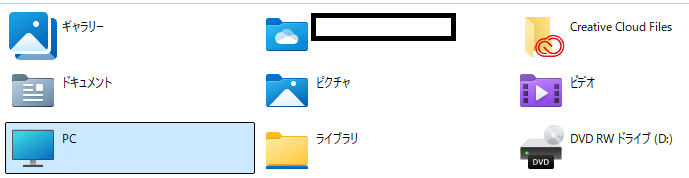
エクスプローラーのスクリーンショットです。
前だったら、ここの並びにLinuxのアイコン(ぺんぎんのタックス君)が表示されていました。
しかしそれが表示されていないという状態。
Linux内のファイルの共有がおっくうになってしまいました。
解決方法1:ディレクトリに" \\wsl.localhost\"を入れて移動する。

画像のように、\\wsl.localhost\と入れます。
\が¥になっているのはWindowsの仕様(?)のためです。
これを入力して、エンターキーをたたくなりして移動すると

このようにUbuntuのあるところまでたどり着けました。
やはりストレージから削除されたわけではなかったみたいですね。
解決方法2:アップデート、アップグレードする
こちらが根本的な解決方法です。
素直にターミナル上で
sudo apt update
sudo apt upgradeをしました。その結果、Linuxアイコンがエクスプローラーに表示されました。
ただし、なぜかわかりませんがクリックしてもアクセスできない…
なんでかはわかりませんが、そんな状態。
再起動をかけてみましたがやはりダメです。
でもさらにわからないのですが、
1日経ったらちゃんとアクセスできました!
何事だったのでしょう。

でもこれで前と同じような環境で作業できるようになりました。
いいなと思ったら応援しよう!

